
Como salvar mensagens de texto no iPhone com 5 métodos eficientes

Mensagens de texto e iMessages no seu iPhone são essenciais para manter contato com familiares, amigos e colegas. Se essas conversas forem perdidas ou apagadas acidentalmente, isso pode significar a perda de memórias ou informações importantes. Para evitar isso, salvar mensagens de texto regularmente no iPhone é uma atitude inteligente, especialmente ao atualizar para uma nova versão iOS ou enfrentar perdas inesperadas de dados. Neste artigo, exploraremos as melhores maneiras para os usuários do iPhone salvarem suas mensagens e mantê-las seguras.
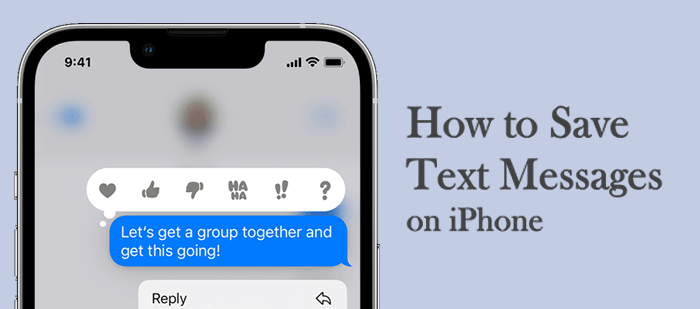
Uma das melhores maneiras de fazer backup das mensagens do seu iPhone é usar o Assistente iOS Coolmuster . Esta ferramenta poderosa facilita a transferência e o gerenciamento dos dados do seu iPhone. Você não só pode exportar suas mensagens para um computador, como também salvá-las em formatos como CSV, HTML e TEXTO, que são fáceis de ler e imprimir. Você pode até visualizar suas mensagens no iPhone antes de movê-las para o PC. Além das mensagens, Coolmuster suporta o backup de outros dados importantes, como contatos, notas, fotos, vídeos e músicas.
Recursos do Coolmuster iOS Assistant:
Como faço para salvar completamente as mensagens de texto do meu iPhone? Aqui estão os passos a seguir:
01 Inicie a ferramenta instalada no computador e conecte seu iPhone. Ele reconhecerá automaticamente seu iDevice. Desbloqueie-o e clique em "Confiar" quando solicitado a "Confiar neste Computador". Após o reconhecimento do iPhone, você verá uma interface na tela mostrando os arquivos disponíveis no iPhone, organizados em categorias.

02 Clique na pasta "Mensagens". Todas as suas mensagens serão exibidas no painel direito. Visualize enquanto escolhe os textos desejados.

03 Selecione todas as mensagens que deseja salvar no PC e toque em "Exportar" para mover todas as mensagens para o seu computador nos formatos CSV, TEXTO ou HTML. Você também pode escolher o local no PC onde deseja salvar os arquivos.
Tutorial em vídeo:
Se você procura uma maneira rápida e fácil de salvar suas mensagens de texto do iPhone, tirar prints pode ser uma boa opção. Esse método é simples, não requer aplicativos adicionais e captura exatamente o que você deseja. No entanto, é importante lembrar que as capturas de tela podem ser difíceis de organizar se você tiver um grande número de mensagens. Além disso, a qualidade da imagem pode não ser tão boa quanto a de outros métodos.
O iCloud facilita a sincronização e o backup de suas mensagens, permitindo que você as acesse em outros dispositivos Apple, como Mac ou iPad. No entanto, é importante observar que o iCloud não permite fazer backup apenas de mensagens específicas; tudo é salvo junto. Além disso, lembre-se de que o iCloud oferece apenas 5 GB de espaço livre, então você pode precisar gerenciar seu armazenamento se tiver muitos dados. Abaixo estão os passos para fazer backup de suas mensagens de texto:
Para iOS 11.3 e versões anteriores:
Para iOS 11/12:
Para iOS 13 e posteriores (incluindo iOS 18):

Muitos usuários de iPhone estão familiarizados com o iTunes, a ferramenta oficial da Apple para gerenciar conteúdo multimídia e sincronizar seus dispositivos. Ele também permite fazer backup de mensagens de texto do seu iPhone para o seu PC. No entanto, esse método tem algumas desvantagens. Quando você usa o iTunes para fazer backup das mensagens do seu iPhone, ele faz backup de todos os seus dados, não apenas das mensagens de texto.
Etapas para fazer backup de mensagens de texto do iPhone no PC usando o iTunes:

Observação : após o backup, você pode localizar seus arquivos de backup do iTunes no seguinte local no seu PC:
C:\Usuários\(Seu nome de usuário)\AppData\Roaming\Apple Computer\MobileSync\Backup\ ou C:\Usuários\(Seu nome de usuário)\Apple\MobileSync\Backup\
No entanto, lembre-se de que esses arquivos não são facilmente legíveis. Você não poderá visualizar suas mensagens de texto de backup diretamente da pasta de backup. Para visualizá-las, você precisará restaurar todo o backup para um dispositivo.
Este método é útil para backups completos, mas não é ideal se você deseja apenas visualizar ou extrair mensagens de texto específicas.
Outra opção para salvar mensagens no iPhone é o Gmail. Dessa forma, você pode salvar facilmente as mensagens do seu iPhone no Gmail. Passos para mover mensagens para o Gmail :

P1: Como posso fazer backup de mensagens de texto do meu iPhone para um computador?
Você pode usar vários métodos para fazer backup das mensagens de texto do seu iPhone, como o iTunes ou o Finder. No entanto, uma opção fácil e conveniente é usar Coolmuster iOS Assistant, que permite fazer backup das suas mensagens para um computador com apenas alguns cliques.
P2: Como posso fazer backup de mensagens do iPhone sem usar o iCloud?
Se preferir não usar o iCloud, você pode fazer backup das suas mensagens usando estes métodos: iTunes, Assistente Coolmuster iOS , captura de tela ou sincronização com o Gmail. Se precisar pré-visualizar as mensagens antes de fazer o backup, o Assistente Coolmuster iOS é a sua melhor opção.
P3: Como posso recuperar mensagens de texto do backup do meu iPhone?
Para recuperar mensagens de texto de um backup do iPhone, siga estas etapas:
Observação : restaurar um backup substituirá os dados atuais do seu iPhone pelo conteúdo do backup. Se você está procurando especificamente recuperar mensagens de texto apagadas, Coolmuster iPhone Data Recovery é uma ótima ferramenta para ajudar.
Então, estas são as melhores soluções para salvar mensagens de texto do iPhone. Alguns métodos têm limitações, mas podem ajudar você a salvar as mensagens. Portanto, recomendamos usar Coolmuster iOS Assistant , uma solução confiável para fazer backup de suas mensagens de texto no computador. É uma plataforma segura e protegida. Além disso, ele salva seus arquivos em qualquer formato que você desejar.
Artigos relacionados:
Como fazer backup de mensagens de texto no iPhone sem o iCloud? [6 maneiras comprovadas]
4 métodos comprovados para salvar textos do iPhone no computador
O iCloud faz backup de mensagens? Resposta e alternativa ao iCloud
Como visualizar mensagens de texto no iCloud do seu iPhone e computador?





